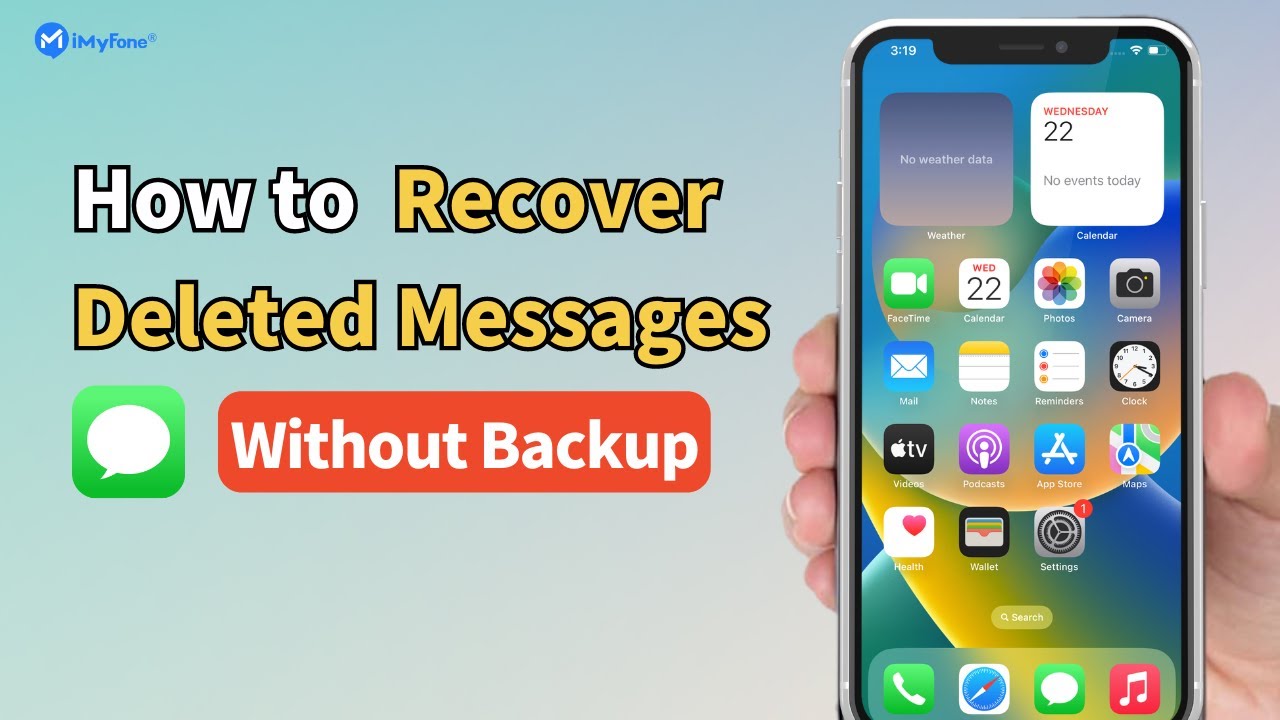Oletko koskaan estänyt jonkun iPhonellasi, mutta salaa miettinyt, mitä he sanovat? Kaikki tekevät virheitä, tai tekevät asioita, joita he eivät voi selittää. Jos olet estänyt jonkun tekstiviestit ja sitten katunut sitä, saatat miettiä kuinka nähdä estetyt viestit iPhonessa.
Älä huoli, tämä artikkeli vastaa kaikkiin kysymyksiisi.
Jos haluat saada yleiskuvan mahdollisimman nopeasti, voit katsoa alla olevan videon oppaan.

Voitko nähdä estetyt viestit iPhonessa?
Totuus sattuu:Valitettavasti Apple ei tarjoa sisäänrakennettua tapaa nähdä viestejä estetyiltä yhteystiedoilta iPhonessasi. Kun estät jonkun, heidän viestinsä piilotetaan postilaatikostasi, ilmoituksista ja jopa hakutuloksista. Vaikka estettyjen viestien palauttaminen joillakin Android-puhelimilla voi olla yhtä yksinkertaista kuin erillisen kansion käyttö (kuva Android-puhelimesta, jossa on "Estetyt viestit" -kansioikoni), iPhonen tietojen palautus vaatii erilaisia lähestymistapoja, koska siinä ei ole tätä erityistä ominaisuutta.
Hyvät uutiset:Voit silti palauttaa estettyjä viestejä iPhonessasi, mutta se saattaa edellyttää vaihtoehtoisia menetelmiä, kuten kolmannen osapuolen sovelluksia tai iCloud-varmuuskopioita. Käymme nämä vaihtoehdot läpi tarkemmin myöhemmin. Lue lisää löytääksesi tehokkaita ratkaisuja estettyjen viestien näkemiseen iPhonessasi.
Kuinka nähdä estetyt viestit iPhonessa?
Jos olet estänyt jonkun, et voi nähdä estettyjä viestejä. Vaikka estettyjä viestejä ei voida suoraan palauttaa, voit palauttaa viestit, jotka henkilö poisti ennen estämistä. Tässä on kolme eri tapaa nähdä estetyt tekstiviestit iPhonessa.
1 Käytä ammattimaista iPhone-tietojen palautustyökalua
Jos haluat palauttaa tekstiviestejä, jotka on lähetetty ennen kuin estit jonkun, on parempi palauttaa ne iPhonelle. Saatat yleensä ajatella laitteen palauttamista iCloud- tai iTunes-varmuuskopiosta.
Kuitenkin sekä iTunes että iCloud sallivat vain koko varmuuskopion palauttamisen, mikä poistaa nykyiset tietosi prosessin aikana. Lisäksi et voi nähdä tiettyjä viestejä siinä. Tästä syystä suosittelemme ammattimaisten iPhone-tietojen palautustyökalujen, kuten iMyFone D-Back, käyttöä.
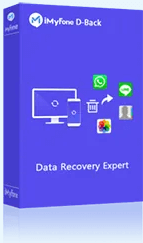
Tärkeimmät ominaisuudet:
- Voit palauttaa poistetut tekstiviestit, iMessages tai WhatsApp-viestit liitettyjen valokuvien, videoiden tai äänitiedostojen kanssa.
- Se mahdollistaa kaikkien keskustelujen katselun iPhonellasi, vaikka olisit poistanut ne pysyvästi.
- Älä huoli iCloud/iTunes-varmuuskopiosta; D-Back voi palauttaa poistetut viestit iPhonesta ilman varmuuskopiota.
- Se on 100% turvallinen eikä poista tietojasi.
4 yksinkertaista askelta poistetun viestin näkemiseen iPhonella D-Backin avulla:
Vaihe 1: Lataa D-Back tietokoneellesi ja valitse "iOS Data Recovery".
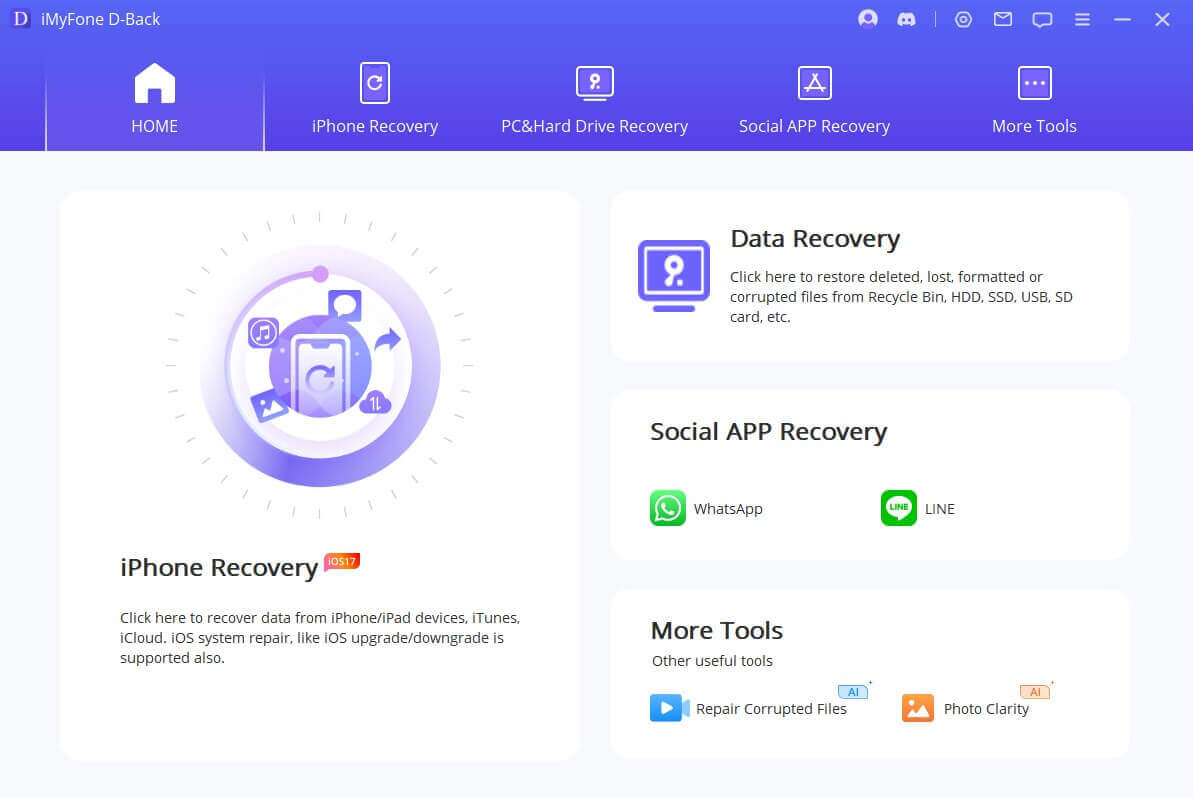
Vaihe 2: Yhdistä iPhone tietokoneeseen. Kun ohjelma tunnistaa laitteen, napsauta "Seuraava".
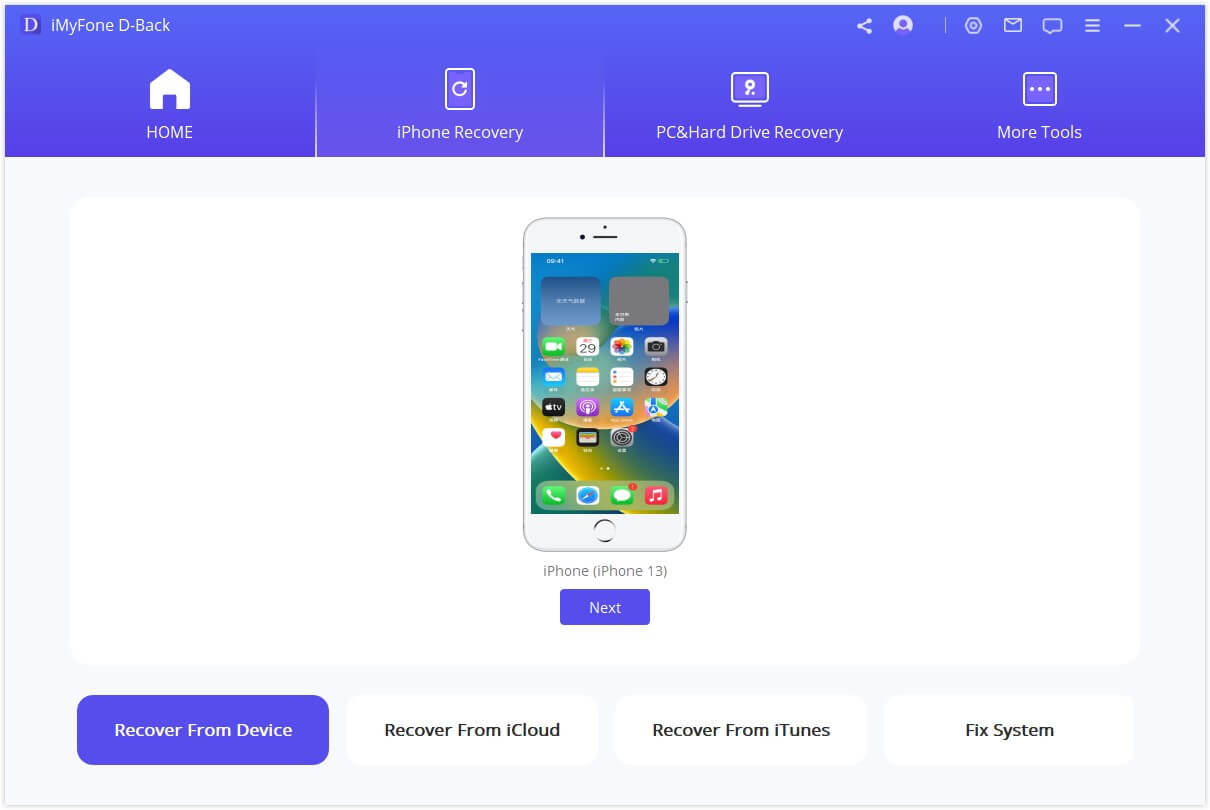
Vaihe 3: Seuraavassa ikkunassa valitse "Viesti" ja napsauta "Skannaa" aloittaaksesi poistettujen tekstiviestien skannauksen puhelimessasi.
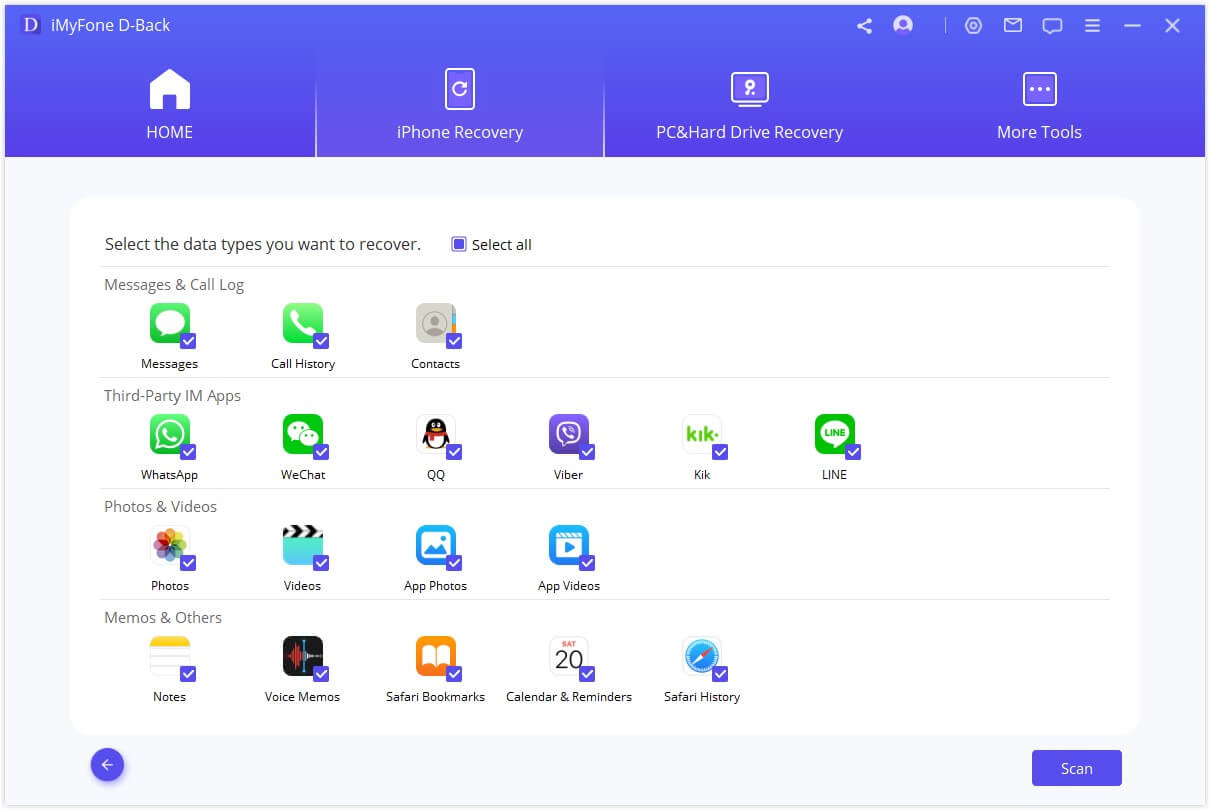
Vaihe 4: Muutaman minuutin kuluttua näet kaikki palautettavissa olevat viestit seuraavassa näytössä. Valitse ne, jotka haluat palauttaa, ja napsauta "Palauta".
Ei oleko se todella yksinkertaista ja nopeaa? Jos haluat nähdä kaikki aiemmat estetyt viestit, D-Back on todella hyvä valinta sinulle.
Jos haluat saada yleiskuvan mahdollisimman nopeasti, voit katsoa alla olevan videon oppaan.
2 Tarkista ilmoitukset
Jos et ole poistanut iPhonesi ilmoituksia, on mahdollista, että löydät jälkiä estetyn yhteydenottajan viesteistä piilossa.
- Vaihe 1: Pyyhkäise alas oikeasta yläkulmasta päästääksesi ilmoituskeskukseen.
- Vaihe 2: Vieritä alas ja pyyhkäise vasemmalle tuntemattomista numeroista tai nimistä.
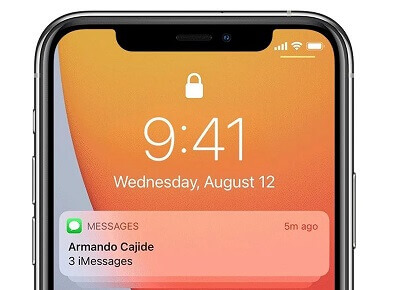
Jos olet estänyt jonkun ennen ilmoitusten poistamista, heidän viestinsä esikatselu voi silti olla saatavilla, tarjoten houkuttelevan vilauksen kiellettyyn postilaatikkoon.
3 Palauta viestit estämällä joku iCloudin avulla
Jos varmuuskopion päivämäärä vastaa hetkeä, jolloin poistit tekstiviestin, sinulla on onnea! Noudata alla olevia ohjeita palauttaaksesi viestisi iCloudin avulla:
- Vaihe 1: Palaa pääasetuksiin ja napauta Yleiset.
- Vaihe 2: Vieritä alas ja valitse joko "Nollaa" tai "Siirrä tai nollaa iPhone".
- Vaihe 3: Vahvistusikkuna ilmestyy. Valitse "Poista kaikki sisällöt ja asetukset".
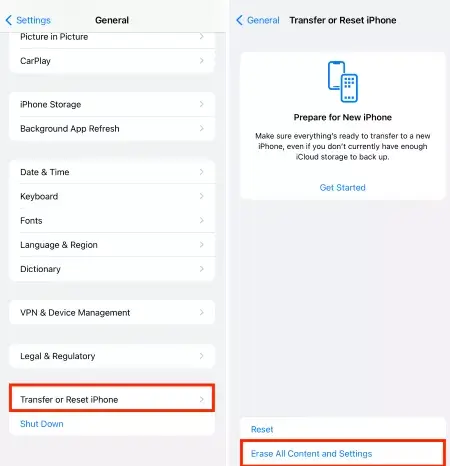
- Vaihe 4: Seuraa näytön ohjeita, kunnes pääset "Sovellukset ja tiedot" -osioon.
- Vaihe 5: Valitse "Palauta iCloud-varmuuskopiosta".
- Vaihe 6: Syötä salasanasi ja kirjaudu sisään iCloudiin.
- Vaihe 7: Valitse "Varmuuskopio" ja valitse uusin varmuuskopio iCloudista.
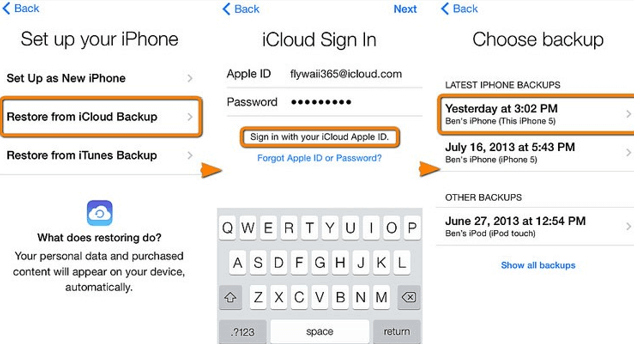
Varmista, että valitset varmuuskopion, joka vastaa poistettujen tekstiviestien päivämäärää, jotka haluat palauttaa.
Tällä hetkellä ei ole olemassa mitään menetelmää, joka auttaisi sinua näkemään estettyjä tekstiviestejä iPhonessa. Yllä olevat menetelmät voidaan käyttää vain katsomaan kaikkia tietoja sinusta ja hänestä ennen kuin päätit estää numeron. Jos haluat edelleen nähdä estettyjä tekstiviestejä, ainoa tapa on poistaa eston numero. Tässä ovat tarkat vaiheet.
Kuinka poistaa viestit estetystä iPhonessa?
Viestien estäminen iPhonessasi on yksinkertainen prosessi, joka antaa sinun vastaanottaa ja tarkastella viestejä uudelleen. Seuraa näitä ohjeita oppiaksesi miten:
- Vaihe 1: Avaa Asetukset-sovellus iPhonessasi.
- Vaihe 2: Napauta "Puhelin" ja sitten "Soitonesto ja tunnistus".
- Vaihe 3: Etsi yhteystieto, jonka haluat poistaa estosta listalta.
- Vaihe 4: Pyyhkäise heidän nimensä vasemmalle ja napauta "Poista esto".
Kuumat UKK: Estettyjen viestien kysymykset iPhonessa
1 Kuinka löytää estetyt viestit iPhonessa?
Kun estät jonkun iPhonessa, et voi käyttää tai nähdä viestejä tai puheluita kyseiseltä estetystä numerosta. Tämän seurauksena estettyjen viestien löytäminen iPhonessa ei ole mahdollista, koska ne suodatetaan automaattisesti eikä ne pääse laitteellesi.
2 Kuinka nähdä estettyjen listani viestit?
Jos haluat nähdä estettyjen listan iPhonessa, noudata näitä ohjeita:
1. Avaa Asetukset-sovellus iPhonessasi.
2. Vieritä alas ja napauta "Viestit".
3. Etsi ja valitse "Estetyt yhteystiedot".
4. Tässä näet luettelon yhteystiedoista tai numeroista, jotka olet estänyt.
Huomautus: Muista, että prosessi voi vaihdella hieman iPhone-mallisi ja iOS-version mukaan.
3 Mitä tapahtuu, jos lähetät tekstiviestin henkilölle, joka on estänyt sinut?
Tekstiviestien lähettäminen Android-käyttäjälle, joka on estänyt sinut, on kuin huutamista tyhjyyteen. Viestisi näyttävät lähetettävän ja katoavan tyhjyyteen, mutta ne eivät koskaan saavuta heidän puhelintaan. Toisin kuin iPhonessa, et saa edes "toimitettu" tai "ei toimitettu" -ilmoitusta vihjaamaan estosta.
4 Poistaako estäminen viestit iPhonessa?
Estäminen estää heitä lähettämästä sinulle lisäviestejä ja puheluita; se ei kuitenkaan poista aikaisemmin vaihdettuja viestejä laitteeltasi.
Johtopäätös
Se on totta, kun estät jonkun iPhonessasi, heidän viestinsä katoavat eivätkä ne ole palautettavissa. Jos haluat välttää viestien menettämisen, harkitse, ettet estä heitä. Jos haluat vain välttää jonkun tekstien näkymistä tilapäisesti, voit valita olla vastaamatta heihin.
On syytä huomata, että D-Back erottuu johtavana tietojen palautustyökaluna, joka mahdollistaa kadonneiden iOS-tietojen palauttamisen, iOS-järjestelmän korjaamisen ja iOS-salasanan poistamisen.
Lataa ja kokeile rohkeasti.
- Palauta estetyt viestit yhdellä napsautuksella.
- Tukee monenlaisia tietotyyppejä.
- Saatavana eri laitteissa ja järjestelmissä.